TD-4520DN
Veelgestelde vragen en probleemoplossing |
Apparaatinstellingen gebruiken (voor Windows)
Volg de onderstaande stappen als u Apparaatinstellingen wilt gebruiken:
-
Open Printer Setting Tool.
Zie 'Werken met Printer Setting Tool (voor Windows)' als u wilt weten hoe u dit programma opent.
-
Klik op de knop [Apparaatinstellingen].
Het venster [Apparaatinstellingen] wordt weergegeven.
-
Geef de gewenste instellingen op of wijzig de instellingen.
Zie hieronder voor meer informatie. Het dialoogvenster voor instellingen
Het dialoogvenster voor instellingen Tabblad Afdrukpositie/sensoren
Tabblad Afdrukpositie/sensoren Tabblad Weergave-instellingen (TD-4550DNWB)
Tabblad Weergave-instellingen (TD-4550DNWB)
Het dialoogvenster voor instellingen
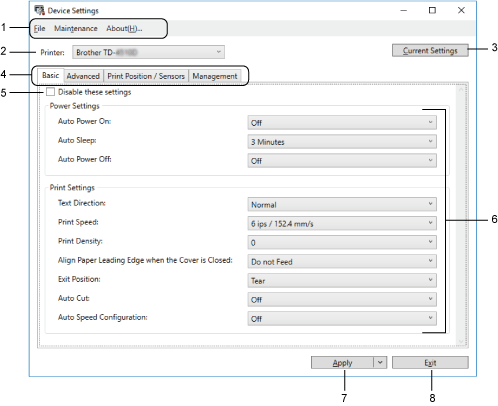
-
Menubalk
Biedt toegang tot diverse opdrachten, gegroepeerd onder menutitels (Bestand/Onderhoud/Info) op basis van functie.
-
Printer
De printer die u wilt configureren.
-
Huidige instellingen
Hiermee worden de huidige instellingen van de aangesloten printer opgehaald en weergegeven in het dialoogvenster. De instellingen kunnen ook worden opgehaald voor parameters op tabbladen met .
. -
Tabblad voor instellingen
Instellingen die kunnen worden opgegeven of gewijzigd.Als
 wordt weergegeven op het tabblad, kunnen de instellingen niet worden gewijzigd. Bovendien worden de instellingen op dat tabblad niet toegepast op de printer, ook al klikt u op [Toepassen]. Ook worden de instellingen op het tabblad niet opgeslagen of geëxporteerd bij het geven van de opdracht [Opslaan in opdrachtbestand] of [Exporteren].
wordt weergegeven op het tabblad, kunnen de instellingen niet worden gewijzigd. Bovendien worden de instellingen op dat tabblad niet toegepast op de printer, ook al klikt u op [Toepassen]. Ook worden de instellingen op het tabblad niet opgeslagen of geëxporteerd bij het geven van de opdracht [Opslaan in opdrachtbestand] of [Exporteren]. -
Deze instellingen uitschakelen
Als u dit selectievakje inschakelt, wordt weergegeven op het tabblad en kunnen geen instellingen meer worden opgegeven of gewijzigd.
weergegeven op het tabblad en kunnen geen instellingen meer worden opgegeven of gewijzigd.
De instellingen op een tabblad waarop wordt weergegeven, worden niet toegepast op de printer, zelfs niet als u op [Toepassen] klikt. Ook worden de instellingen op het tabblad niet opgeslagen of geëxporteerd bij het geven van de opdracht [Opslaan in opdrachtbestand] of [Exporteren].
wordt weergegeven, worden niet toegepast op de printer, zelfs niet als u op [Toepassen] klikt. Ook worden de instellingen op het tabblad niet opgeslagen of geëxporteerd bij het geven van de opdracht [Opslaan in opdrachtbestand] of [Exporteren].
-
Parameters
Weergave van de huidige instellingen.
-
Toepassen
De instellingen naar de printer sturen.
Als u de opgegeven instellingen wilt opslaan in een opdrachtbestand, selecteer dan de opdracht [Opslaan in opdrachtbestand] in de keuzelijst.
Het opgeslagen opdrachtbestand kan in de massaopslagmodus worden gebruikt om de instellingen op een printer toe te passen. -
Afsluiten
Het venster [Apparaatinstellingen] wordt gesloten. U keert terug naar het hoofdvenster van Printer Setting Tool.
[ Terug naar boven ]
Terug naar boven ]
Menubalk
Opties in het menu [Bestand]: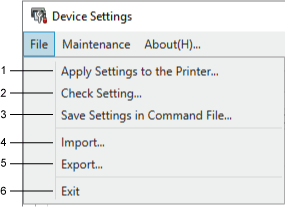
-
Instellingen op printer toepassen
Hiermee past u de instellingen toe op de printer. -
Instelling controleren
Weergave van de huidige instellingen. -
Instellingen opslaan in opdrachtbestand
Hiermee slaat u de opgegeven instellingen op in een opdrachtbestand. -
Importeren
Een geëxporteerd bestand importeren. -
Exporteren
De huidige instellingen opslaan in een bestand. -
Afsluiten
Het venster [Apparaatinstellingen] wordt gesloten. U keert terug naar het hoofdvenster van Printer Setting Tool.
Om bepaalde opties weer te geven moet u over beheerdersrechten beschikken voor de computer of printer. U kunt controleren of u over beheerdersrechten voor de printer beschikt door te klikken op het menu [Eigenschappen van printer] en vervolgens te klikken op het tabblad [Beveiliging].
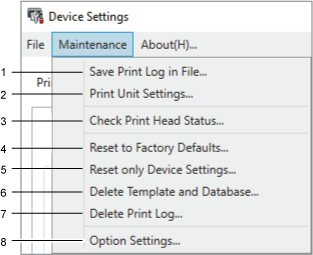
-
Printerlogboek opslaan in bestand
Hiermee slaat u het printerlogboek op in een CSV-bestand.
-
Apparaatinstellingen afdrukken
Hiermee drukt u een rapport af met de huidige firmwareversie en informatie over de instellingen van het apparaat.Voor het afdrukken van dit rapport raden wij u een RD-rol van 102 mm of breder aan.
-
Printkopstatus controleren
Hiermee controleert u of er geen problemen zijn met de printkop. -
Resetten naar fabrieksinstellingen
(TD-4410D) Hiermee haalt u de fabrieksinstellingen terug voor alle instellingen (apparaatinstellingen en overgedragen gegevens).
(TD-4420DN/TD-4520DN/TD-4550DNWB) Hiermee haalt u de fabrieksinstellingen terug voor alle apparaatinstellingen, overgedragen gegevens en netwerkinstellingen. -
Alleen apparaatinstellingen
Hiermee haalt u de fabrieksinstellingen alleen terug voor de instellingen die kunnen worden gewijzigd met Apparaatinstellingen. -
Sjabloon en database verwijderen
Hiermee verwijdert u alle sjablonen en databases die in de printer zijn opgeslagen. -
Printerlogboek verwijderen
Hiermee verwijdert u het printerlogboek dat in de printer is opgeslagen. -
Optie-instellingen
Als u het selectievakje [Geen foutbericht weergeven als de huidige instellingen bij het opstarten niet kunnen worden opgehaald] inschakelt, wordt de volgende keer geen foutmelding weergegeven.
[ Terug naar boven ]
Terug naar boven ]
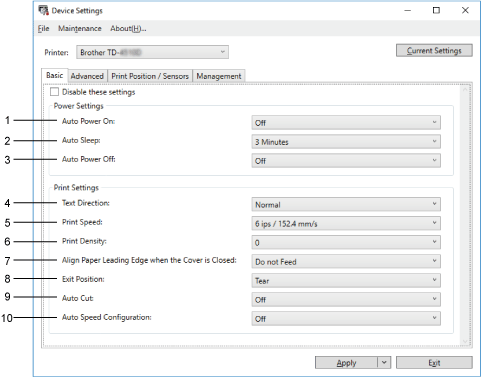
-
Auto Voeding Aan
Hiermee bepaalt u of de printer al dan niet automatisch wordt ingeschakeld wanneer de stekker in het stopcontact wordt gestoken.
-
Automatische slaapstand
Hiermee bepaalt u na hoeveel tijd de printer automatisch in de slaapstand wordt gezet. -
Auto. Uitschakelen
Hiermee bepaalt u de duur van inactiviteit voordat de printer automatisch wordt uitgeschakeld indien aangesloten op een netadapter. -
Tekstrichting
Hiermee selecteert u de afdrukstand. -
Afdruksnelheid
Hiermee selecteert u de afdruksnelheid van de printer. -
Afdrukdichtheid
Hiermee selecteert u de afdrukdichtheid van de printer.Gebruik de instelling [Afdrukdichtheid] om de instelling [Energieverbruik] fijner af te regelen in Instelling papierformaat.
Mogelijke waarden: -5 – +5 -
Voorste rand papier uitlijnen als de klep is gesloten
Hiermee bepaalt u of het papier automatisch wordt doorgevoerd wanneer de klep wordt gesloten. -
Uitgangsstand
Hiermee selecteert u de uitvoerlocatie voor het papier. -
Auto Snijden
Hiermee bepaalt u de snijmethode als er meerdere labels worden afgedrukt. -
Automatische snelheidsinstelling
Hiermee wordt de afdruksnelheid automatisch ingesteld en wordt afgedrukt met de optimale afdrukdichtheid.
[ Terug naar boven ]
Terug naar boven ]
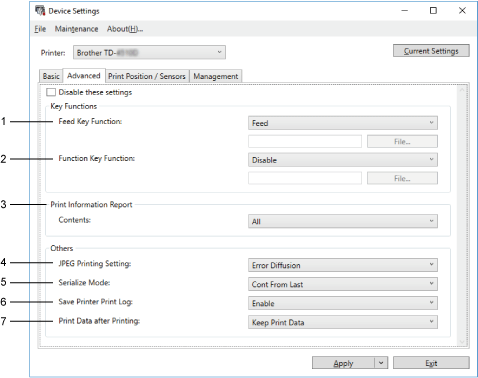
-
Functie toets Doorvoeren
Hiermee selecteert u de opdracht die moet worden uitgevoerd wanneer u op de doorvoerknop drukt. Als [Programma-instellingen] is geselecteerd, klik dan op [Bestand] en selecteer het opdrachtbestand.
drukt. Als [Programma-instellingen] is geselecteerd, klik dan op [Bestand] en selecteer het opdrachtbestand.
-
Functie toets Doorvoeren (TD-4410D/TD-4420DN/TD-4520DN)
Hiermee selecteert u de opdracht die moet worden uitgevoerd wanneer u op de functieknop drukt. Als [Programma-instellingen] is geselecteerd, klik dan op [Bestand] en selecteer het opdrachtbestand.
drukt. Als [Programma-instellingen] is geselecteerd, klik dan op [Bestand] en selecteer het opdrachtbestand.
Als het snijmechanisme aangesloten is, kan handmatig afsnijden worden ingesteld met de functieknop.
-
Informatierapport afdrukken
Hiermee bepaalt u welke informatie het rapport moet bevatten.
-
Instelling JPEG afdrukken
Hiermee selecteert u de beeldverwerkingsmethode voor het afdrukken van JPEG-afbeeldingen. -
Serialis.modus
Hiermee bepaalt u op welke manier uw labels moeten worden genummerd. -
Printerlogboek opslaan
Hiermee bepaalt u of het printerlogboek moet worden opgeslagen. Als [Uitschakelen] is geselecteerd, kan de optie [Printerlogboek opslaan in bestand] niet worden ingeschakeld. -
Afdrukgegevens na te zijn afgedrukt
Hiermee bepaalt u of afdrukgegevens na het afdrukken moeten worden gewist.
[ Terug naar boven ]
Terug naar boven ]
-
Menubalk
Tabblad Afdrukpositie/sensoren
Als u RD-rollen gebruikt, hoeft u de sensors niet aan te passen.
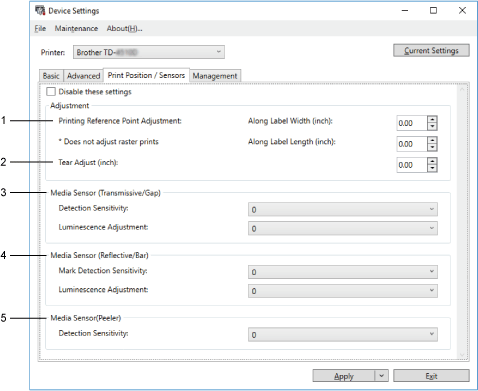
-
Afdrukreferentiepunt aanpassen
Hiermee stelt u het referentiepunt bij (het nulpunt bij het afdrukken). Hiermee kunt u een verkeerde uitlijning veroorzaakt door een verschil in printermodellen of vaste marges van bepaalde software corrigeren.
Het referentiepunt kan niet worden aangepast voor afdrukken op rasters.
-
Aanpassen afscheuren
Hiermee past u de afscheurpositie voor papier op de afscheurbalk aan.
-
Mediasensor (transmissie/opening)
- Detectiegevoeligheid
Hiermee past u de gevoeligheid aan voor het detecteren van openingen (ruimte) in gestanste labels.
- Aanpassing luminescentie
Hiermee past u de hoeveelheid licht aan die wordt uitgestraald door de sensor transmissie/opening.
-
Mediasensor (Reflectief/Balk)
- Markering detectiegevoeligheid
Hiermee bepaalt u de gevoeligheid voor het detecteren van zwarte markeringen.
- Aanpassing luminescentie
Hiermee past u de hoeveelheid licht aan die wordt uitgestraald door de sensor reflectieve/zwarte markering.
-
Mediasensor (Afpellen)
Hiermee bepaalt u de instellingen voor het gebruik van de labelverwijderaar (optioneel).
- Detectiegevoeligheid
Hiermee past u de precisie aan van de sensor die detecteert of het label is afgepeld.
[ Terug naar boven ]
Terug naar boven ]
Tabblad Weergave-instellingen (TD-4550DNWB)
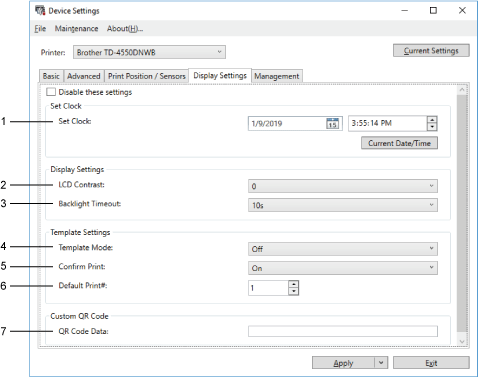
-
Tijd instellen
Hiermee stelt u de datum en tijd in.
-
LCD-contrast
Hiermee stelt u het contrast van het display in.
-
Time-out verlichting
Hiermee bepaalt u na hoeveel tijd de verlichting wordt uitgeschakeld als de printer niet wordt gebruikt. -
Sjabloonmodus
Hiermee bepaalt u of de printer wordt gebruikt in de modus P-touch Template.
Met de modus P-touch Template hoeft u alleen nog maar tekst in te voeren in een op voorhand gemaakte sjabloon. -
Afdr. bevest.
Hiermee bepaalt u of een bericht wordt weergegeven vóór het afdrukken, zodat het aantal exemplaren kan worden gecontroleerd. -
Std. exemplaren
Hiermee bepaalt u de standaardwaarde voor het aantal afdrukken. -
QR-codegegevens
Hiermee maakt u speciale QR-codegegevens op basis van bepaalde tekst of een bepaalde webpagina, en geeft u deze weer op het printerdisplay. De weergegeven QR-code kan worden gescand met een mobiel apparaat, waarna de verdere informatie wordt weergegeven.[ Terug naar boven ]
Terug naar boven ]
Om dit tabblad weer te geven moet u over beheerdersrechten beschikken voor de computer of printer. U kunt controleren of u over beheerdersrechten voor de printer beschikt door te klikken op het menu [Eigenschappen van printer] en vervolgens te klikken op het tabblad [Beveiliging].
| TD-4550DNWB | TD-4410D/TD-4420DN/TD-4520DN |
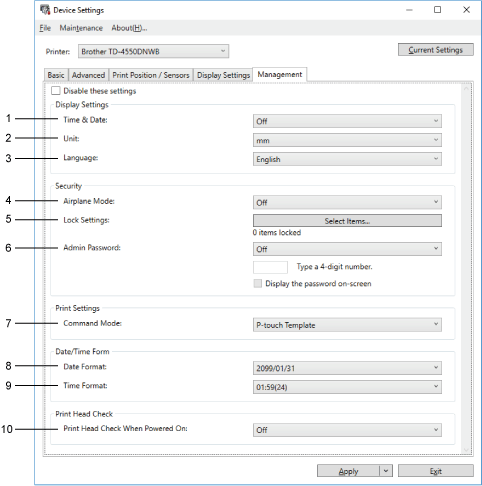 |
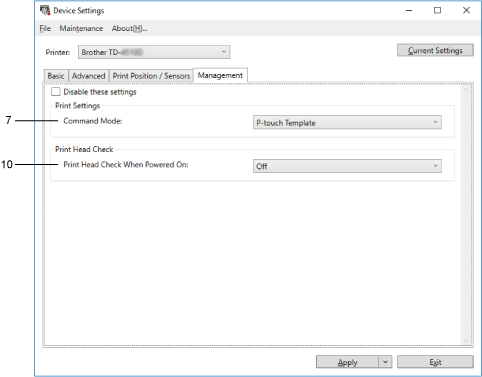 |
-
Tijd en datum (TD-4550DNWB)
Hiermee bepaalt u of de datum en tijd worden weergegeven op het printerdisplay.
-
Eenheden (TD-4550DNWB)
Hiermee bepaalt u de standaardeenheid. -
Taal (TD-4550DNWB)
Hiermee bepaalt u de taal die op het printerdisplay wordt gebruikt. -
Vliegtuigstand (TD-4550DNWB)
Hiermee schakelt u Bluetooth® of Wi-Fi® uit. Deze functie is handig als u de printer gebruikt op locaties waar signaaloverdracht niet is toegestaan. -
Inst. vergr. (TD-4550DNWB)
Hiermee vergrendelt u menu-instellingen zodat die niet kunnen worden gewijzigd. -
Beh.wachtwoord (TD-4550DNWB)
Selecteer [Aan] om de beheerdersmodus te configureren. Geef een viercijferig wachtwoord op dat moet worden ingevoerd voordat de menu-instellingen kunnen worden gewijzigd. -
Opdrachtmodus
Hiermee selecteert u het type opdrachtmodus. -
Datumnotatie (TD-4550DNWB)
Hiermee bepaalt u de datumnotatie voor de klok. -
Tijdnotatie (TD-4550DNWB)
Hiermee bepaalt u de tijdnotatie voor de klok. -
De printerkop controleren als het apparaat wordt ingeschakeld
Hiermee bepaalt u of de status van de printkop moet worden gecontroleerd wanneer u de printer inschakelt.
[ Terug naar boven ]
Terug naar boven ]
